Når du installerer et program, myeregisterverdier opprettes og legges til systemet ditt sammen med installasjonsfilene. Disse registerverdiene blir ikke alltid fjernet når du avinstallerer applikasjonen. Hvis du for eksempel laster ned og installerer en programvare som gir deg støtte for kontekstmenyen, lagres kontekstmenyoppføringene i registernøklene, og når du avinstallerer applikasjonen, blir de noen ganger ikke avinstallert med applikasjonen. Tidligere har vi gjennomgått Uberstaller, et program for Windows som ikke bare fungerer som avinstalleringsprogram, men også skanner og fjerner alle spor etter programvaren fra harddisken, men den viser deg ikke hvor de relevante registernøklene til et program er plassert. I dag har vi en annen uninstaller for deg som heter Installer skjerm som lar deg se effekten av å installereet program har på systemet ditt og fjerner alle filer og registernøkler helt mens du avinstallerer det. Les videre for å finne ut mer om Install Monitor.
Hovedgrensesnittet viser alle installerteapplikasjoner. Høyreklikk navnet på et installert program for å avsløre funksjonene du kan utføre på det. Install Monitor lar deg se innholdet i et program, avinstallere det fra systemet, kopiere navnet og annen informasjon, åpne de relaterte registernøklene i Windows Registry Editor og søke etter programmet på nettet. Når du velger et program fra listen, kan du se flere detaljer om det, inkludert Dato, størrelse, størrelse på registeret, innhold, oppdateringslenke osv. på høyre side.

De innhold -fanen nederst lar deg vise registeretinnholdet i den valgte applikasjonen. Du kan veksle mellom de installerte applikasjonene fra rullegardinmenyen som er tilgjengelig øverst. Hvis du vil slette en registernøkkel relatert til en installert programvare, høyreklikker du den fra listen og velger Slett.
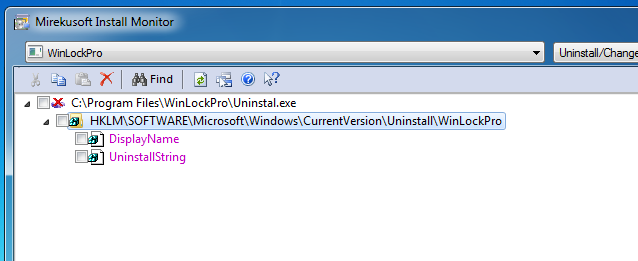
De Finne vindu tilgjengelig fra toppen lar deg finne Filer, nøkler og verdier relatert til søket ditt. Det gir deg også datoalternativer for å finne noe som er opprettet før eller etter en bestemt dato.
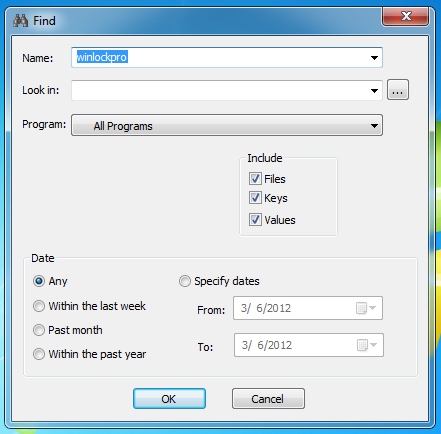
Applikasjonen fungerer på 32-biters versjon avWindows XP, Windows Vista, Windows 7 og Windows 8. Selv om det er en 64-biters installasjonsfil tilgjengelig på produktsiden, har vi noen problemer under installasjonen.
Last ned Install Monitor
Oppdater: Utvikleren har vært snill nok til å følge opp 64-biters installasjonsproblem og løse det. Nå vil 64-biters installasjonen også fungere problemfritt på systemet ditt.













kommentarer